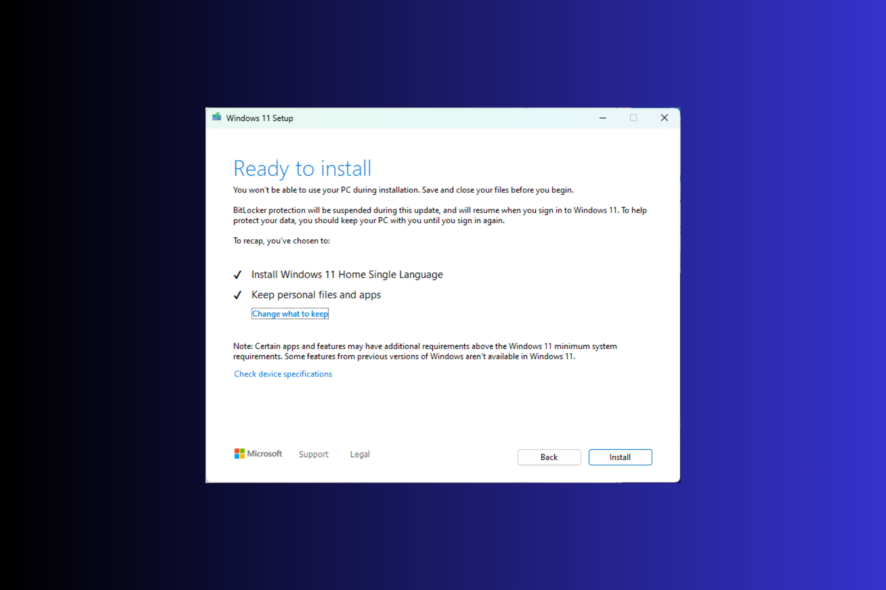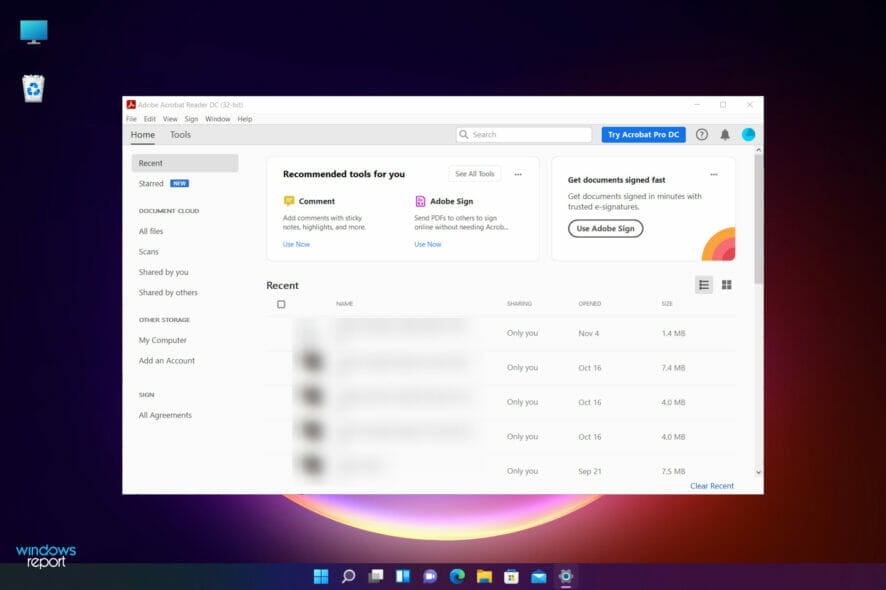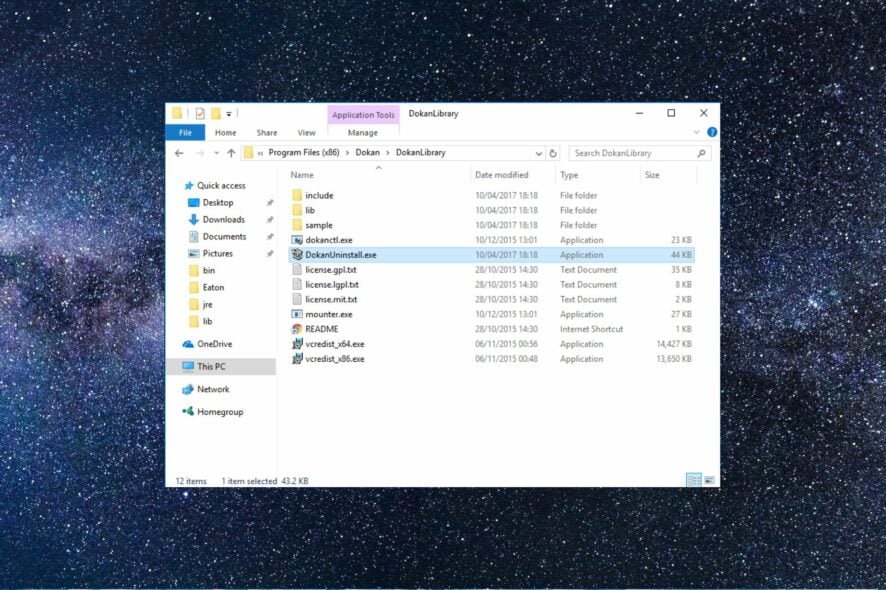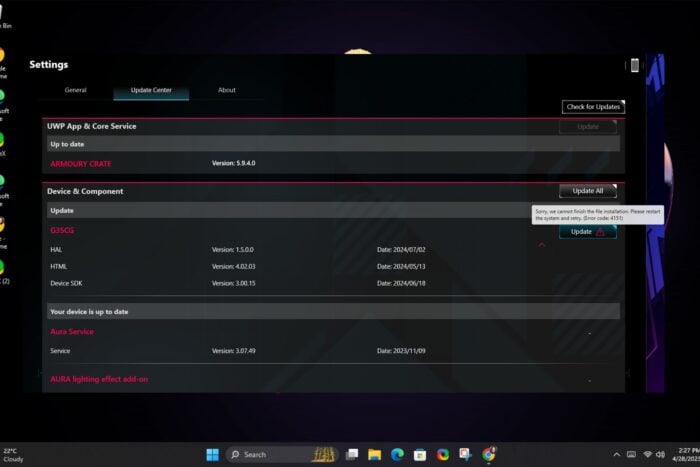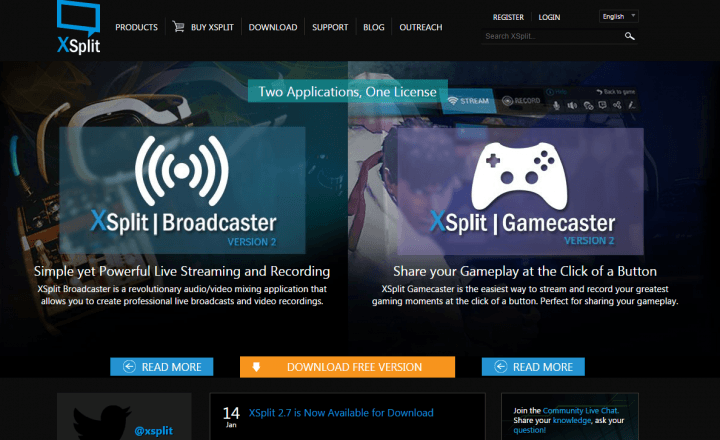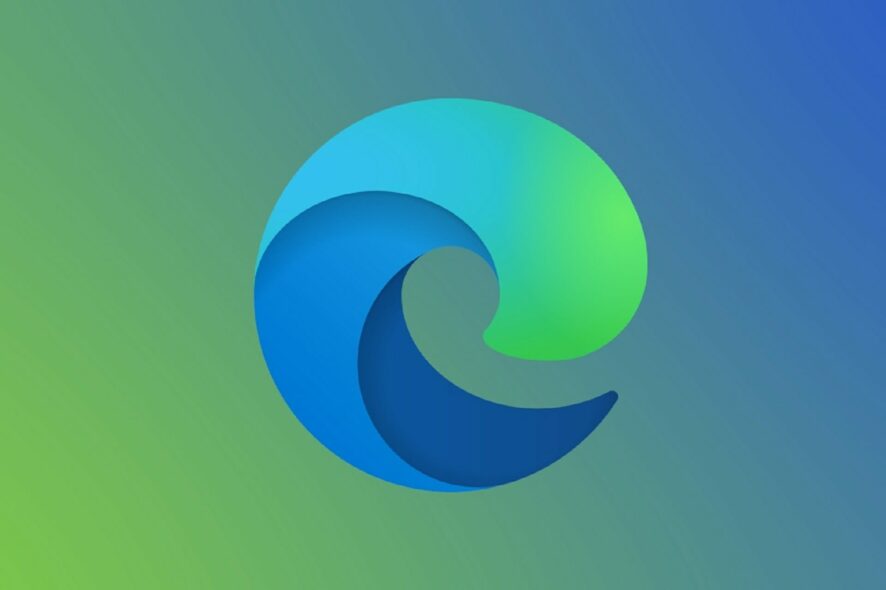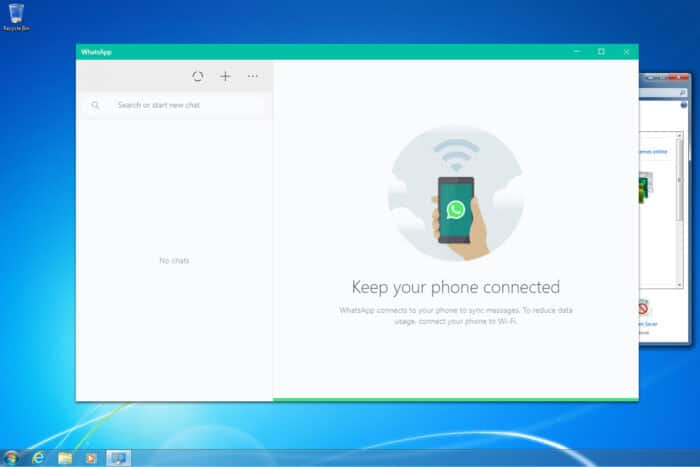PDE.plugin повредит ваш компьютер: как это исправить
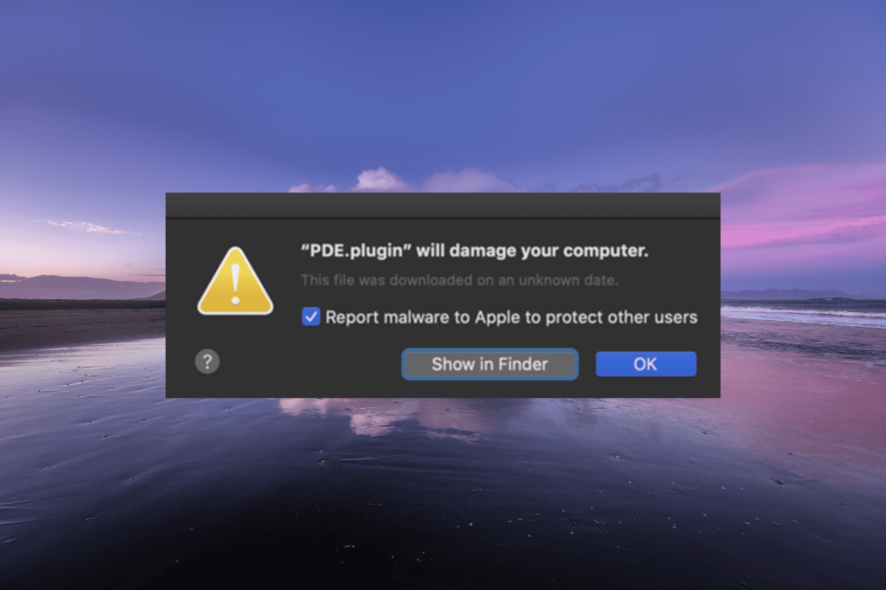
Ошибка PDE.plugin повредит ваш компьютер на Mac – это одна из проблем, с которой сталкиваются пользователи. Некоторые пользователи думают, что PDE.plugin – это вирус, пытающийся уничтожить их ПК.
Тем не менее, это ложное мнение, так как ошибку вызывает несовместимый или неподписанный драйвер принтера HP. К счастью, несмотря на внешний вид сообщения об ошибке, его можно легко исправить с помощью правильных инструкций, которые мы предоставим в этом подробном руководстве.
Что вызывает ошибку PDE.plugin, повредившую ваш компьютер?
Основная причина ошибки повреждения PDE.plugin - несовместимый драйвер, о чем сообщают официальные источники. Это произошло из-за того, что HP непреднамеренно отозвал свои учетные данные для некоторых старых версий драйверов Mac.
В результате этого большинство пользователей не могут печатать и вместо этого получают эту ошибку.
Как избавиться от ошибки PDE.plugin, повредившей ваш компьютер?
1. Обновите Mac
- Щелкните на Системные настройки в меню Apple в углу экрана.
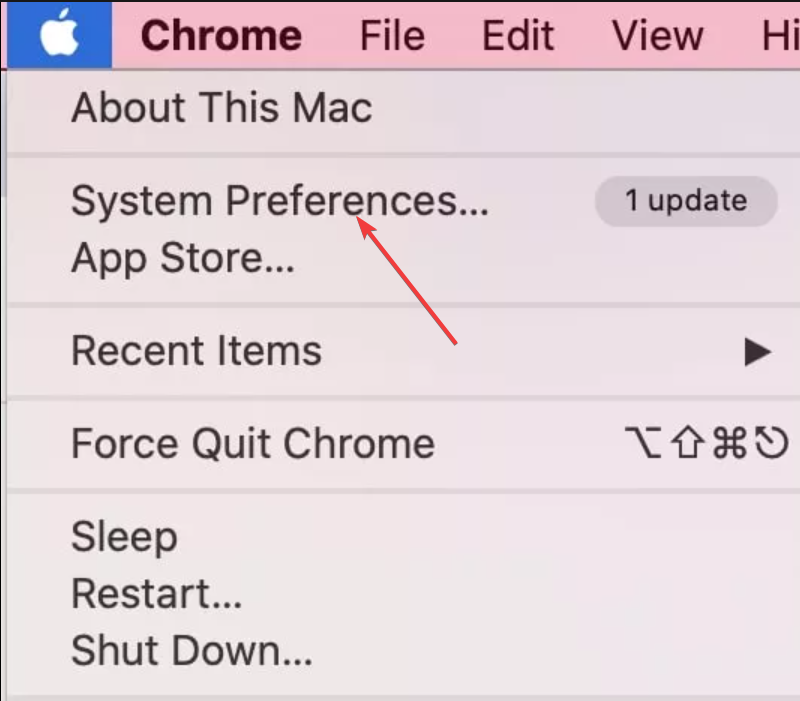
- Выберите опцию Обновление ПО и дождитесь завершения сканирования.
- Теперь нажмите кнопку Обновить сейчас, чтобы установить доступные обновления.
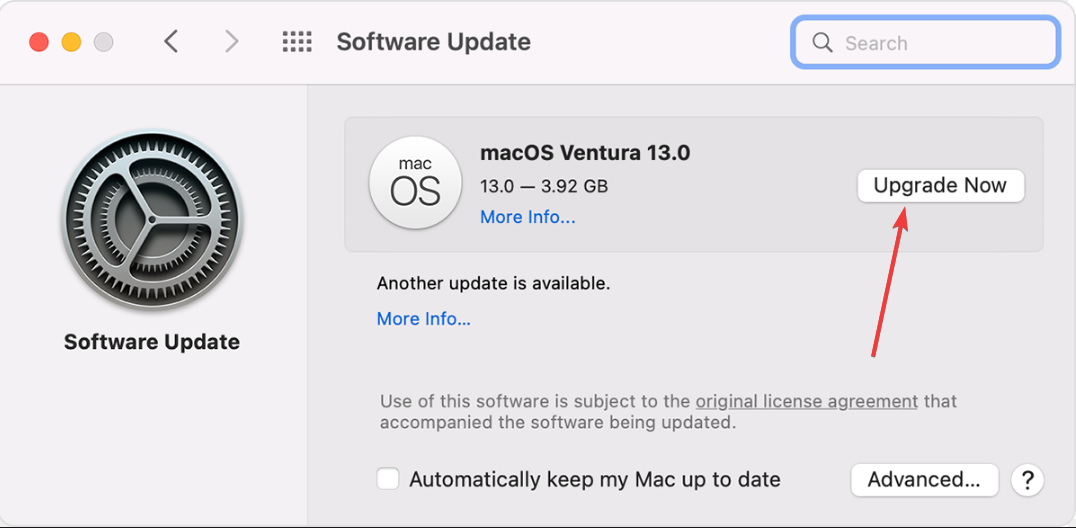
Если вы сталкиваетесь с ошибкой PDE.plugin повредит ваш компьютер, проблема была исправлена выпуском нового обновления программного обеспечения для драйвера принтера, совместимого с последними версиями Mac.
2. Удалите и добавьте принтер HP
- Выберите Системные настройки из меню Apple, как показано в предыдущем решении.
- Выберите опцию Принтеры и сканеры.
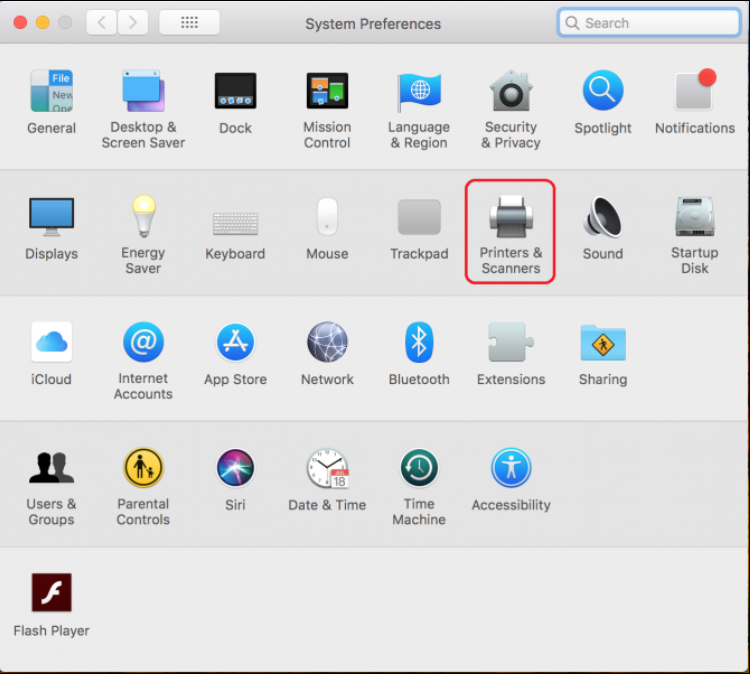
- Теперь выберите принтер HP и нажмите знак минус (кнопка удаления).
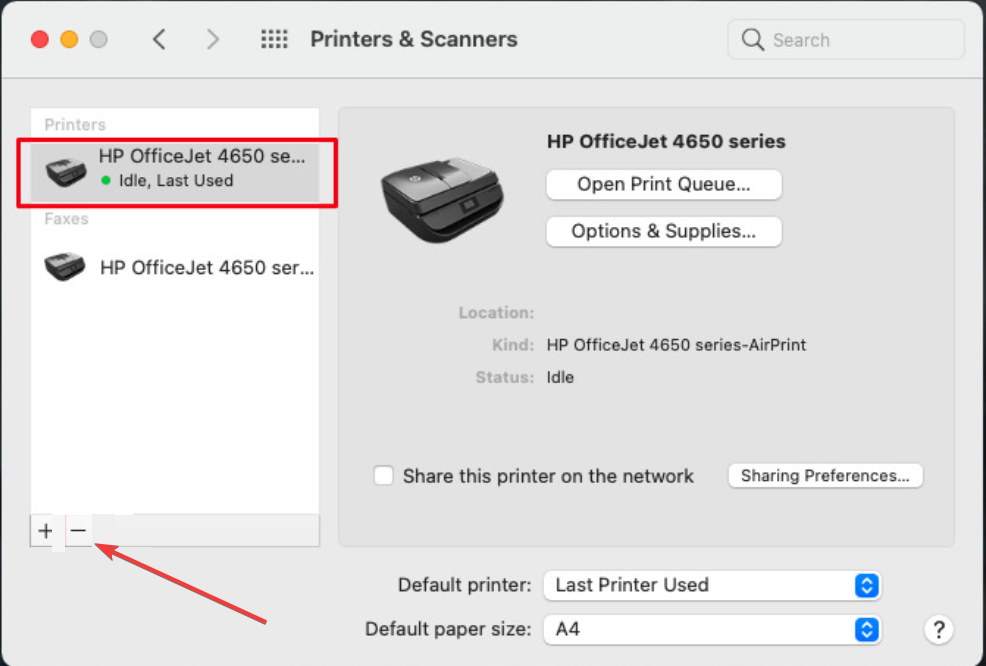
- Затем нажмите опцию Удалить принтер.
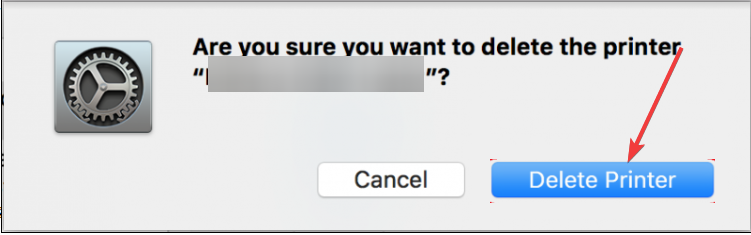
- Теперь посетите официальный сайт HP, чтобы скачать и установить программное обеспечение драйвера принтера HP.
- Вернитесь в меню Принтеры и сканеры, как показано выше.
- Наконец, нажмите кнопку Добавить и следуйте инструкциям на экране, чтобы завершить процесс.
Если вы не можете найти обновление программного обеспечения HP через Системное обновление, вы можете удалить и переустановить последнюю версию программного обеспечения для вашей модели принтера.
Это должно включать последний драйвер, который поможет избавиться от ошибки PDE.plugin, повредившей ваш компьютер.
Читать больше об этой теме
- ИСПРАВИТЬ: Canon imageFORMULA R40 Не удается загрузить драйвер
- Исправить: ERROR_PRINT_CANCELLED (63 (0x3F)
- Microsoft Copilot для Mac – как установить и использовать
- Как исправить ERROR_NO_SPOOL_SPACE в Windows
- ОШИБКА ДРАЙВЕР ПРИНТЕРА УЖЕ УСТАНОВЛЕН: как это исправить
3. Переустановка драйвера принтера HP
- Откройте Finder и выберите опцию Программы.
- Перетащите папку HP или Hewlett-Packard в корзину.
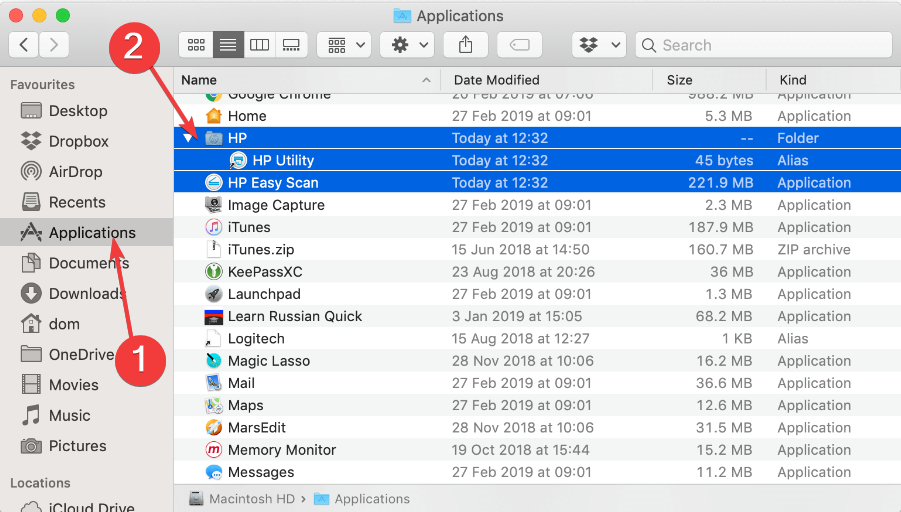
- Теперь вернитесь в Finder и нажмите клавиши Command + Shift + G, чтобы открыть окно Перейти в папку.
- Введите /Library/Printers и нажмите кнопку Return.
- Теперь удалите папку HP или Hewlett-Packard.
- Щелкните правой кнопкой мыши на значке Корзина и выберите опцию Очистить корзину.
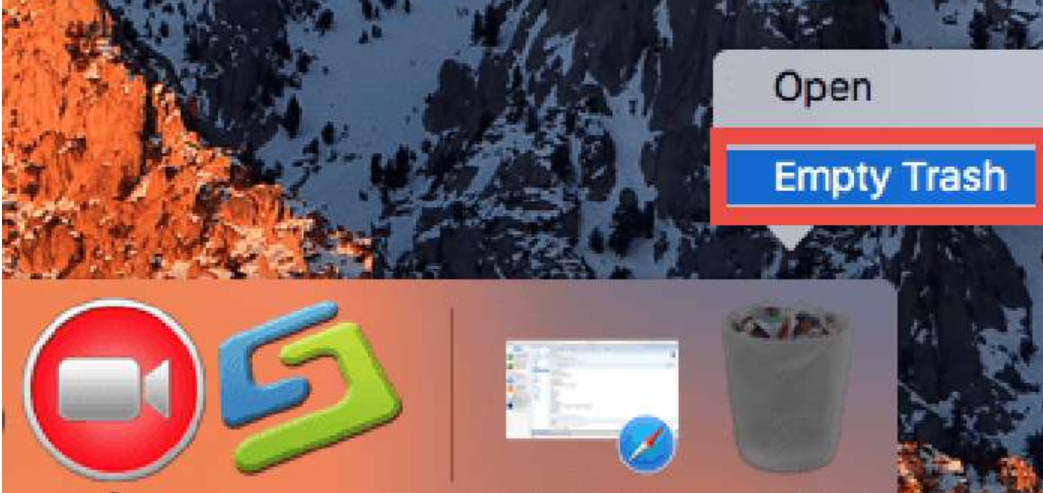
- Отсюда повторите шаги 1-4 в решении 2 выше, чтобы удалить принтер HP.
- Перезагрузите устройство и посетите официальный сайт, чтобы скачать и установить последнюю версию драйвера HP.
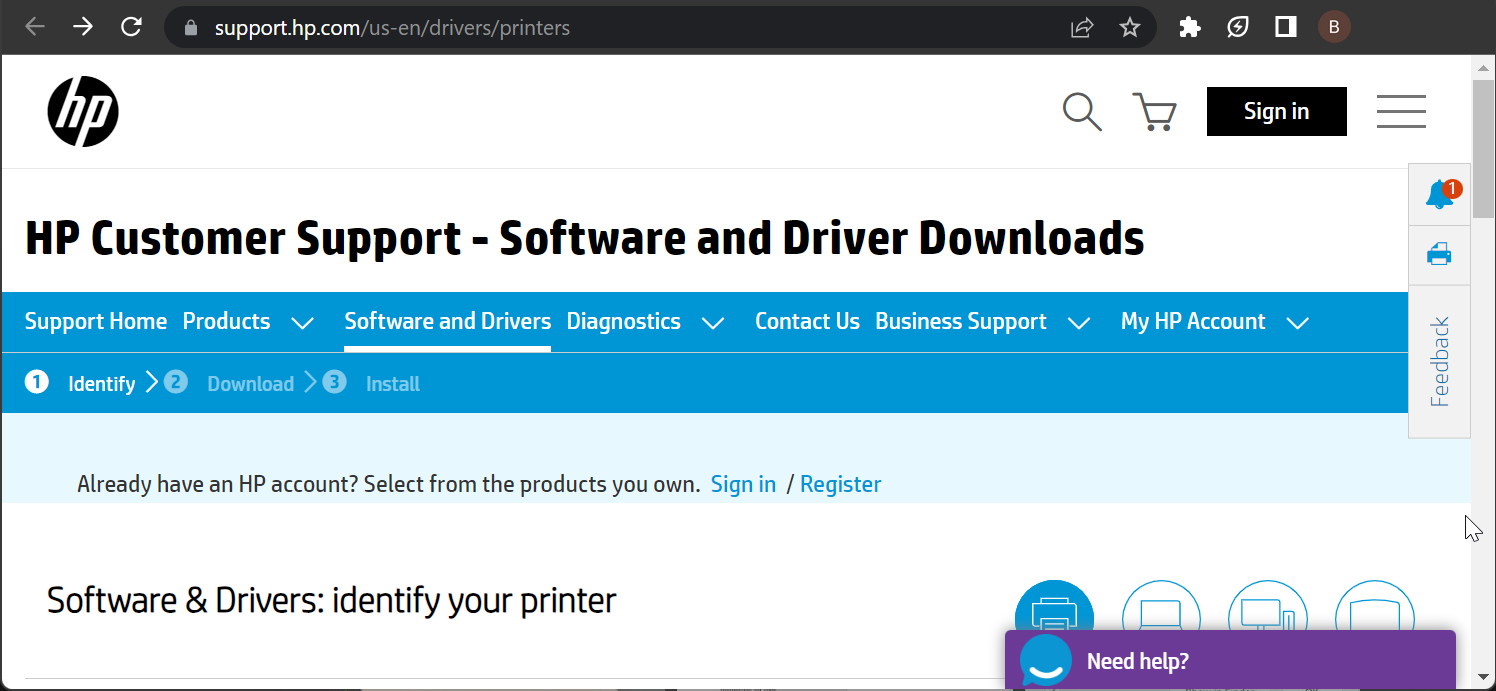
- Откройте загруженный файл и дважды щелкните параметр DMG.
- Теперь следуйте инструкциям на экране, чтобы завершить процесс установки.
- Наконец, вернитесь на страницу Принтеры и сканеры, чтобы заново добавить ваш принтер.
В некоторых случаях вам может понадобиться удалить все, что связано с вашим принтером HP, и добавить их снова. Это потому, что проблема может заключаться в сертификате драйвера вашего принтера.
Переустановка всего должна исправить ошибку PDE.plugin повредит ваш компьютер. Кроме того, переустановка также помогает с сообщением Произошла ошибка при попытке загрузить этот плагин в BetterDiscord.
4. Используйте HP Easy Start для обновления вашего драйвера
- Скачайте программное обеспечение HP Easy Start и установите его на вашем Mac.
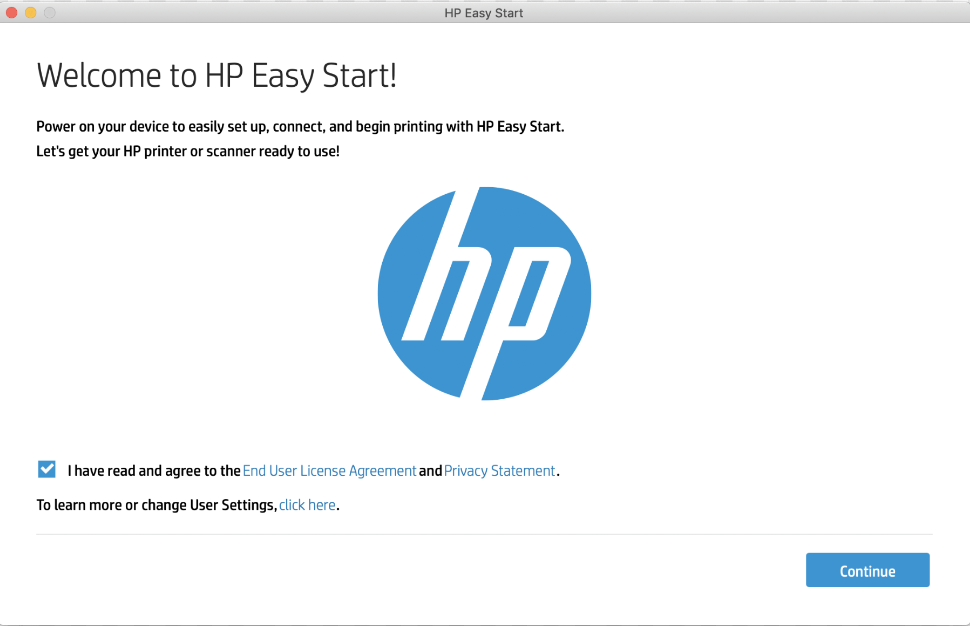
- Теперь запустите программное обеспечение, когда оно будет установлено, и щелкните вкладку HP Easy Start вверху.
- Выберите Удалить ПО HP, чтобы удалить все, что связано с программным обеспечением HP и драйвером.
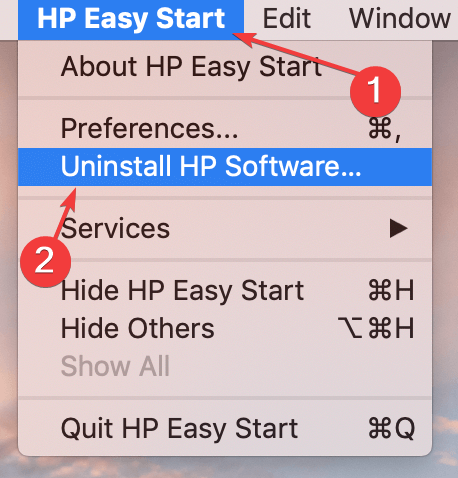
- После завершения удаления выберите опцию Настроить новое устройство.
- Наконец, выполните инструкции на экране, чтобы установить последние драйверы и перезагрузить Mac.
Если ручное удаление драйвера не смогло избавиться от ошибки PDE.plugin, повредившей ваш компьютер, вы можете использовать инструмент Easy Start от HP.
Это программное обеспечение удалит все экземпляры программного обеспечения HP, включая все обновления принтера, и поможет вам установить последние версии.
5. Используйте AirPrint для переустановки принтера
- Выберите Системные настройки в меню Apple и выберите Принтеры и сканеры.
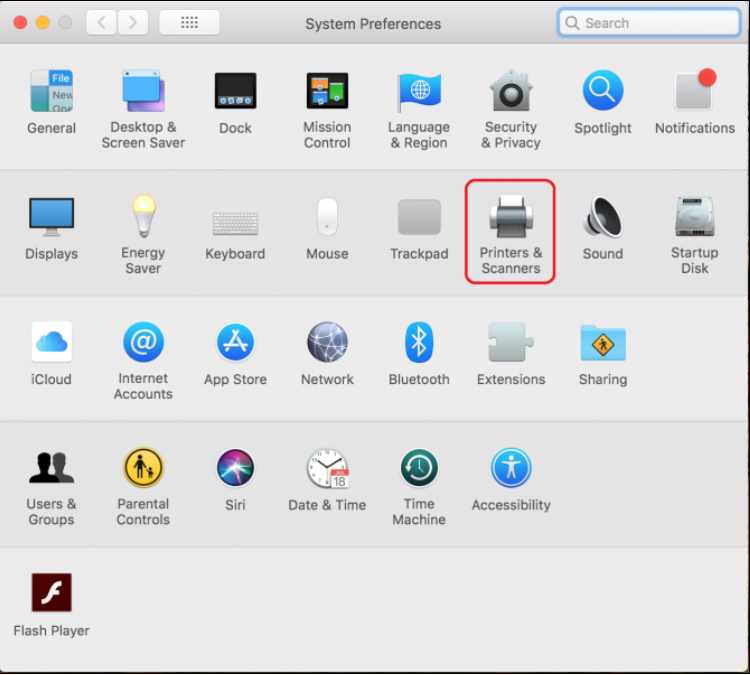
- Удалите принтер HP, если он все еще в списке принтеров.
- Нажмите знак +.
- Теперь выберите опцию Добавить принтер или сканер.

- Найдите имя вашего принтера HP и нажмите опцию Использовать или Печать с использованием.
- Далее выберите AirPrint и нажмите Добавить рядом с именем вашего принтера.
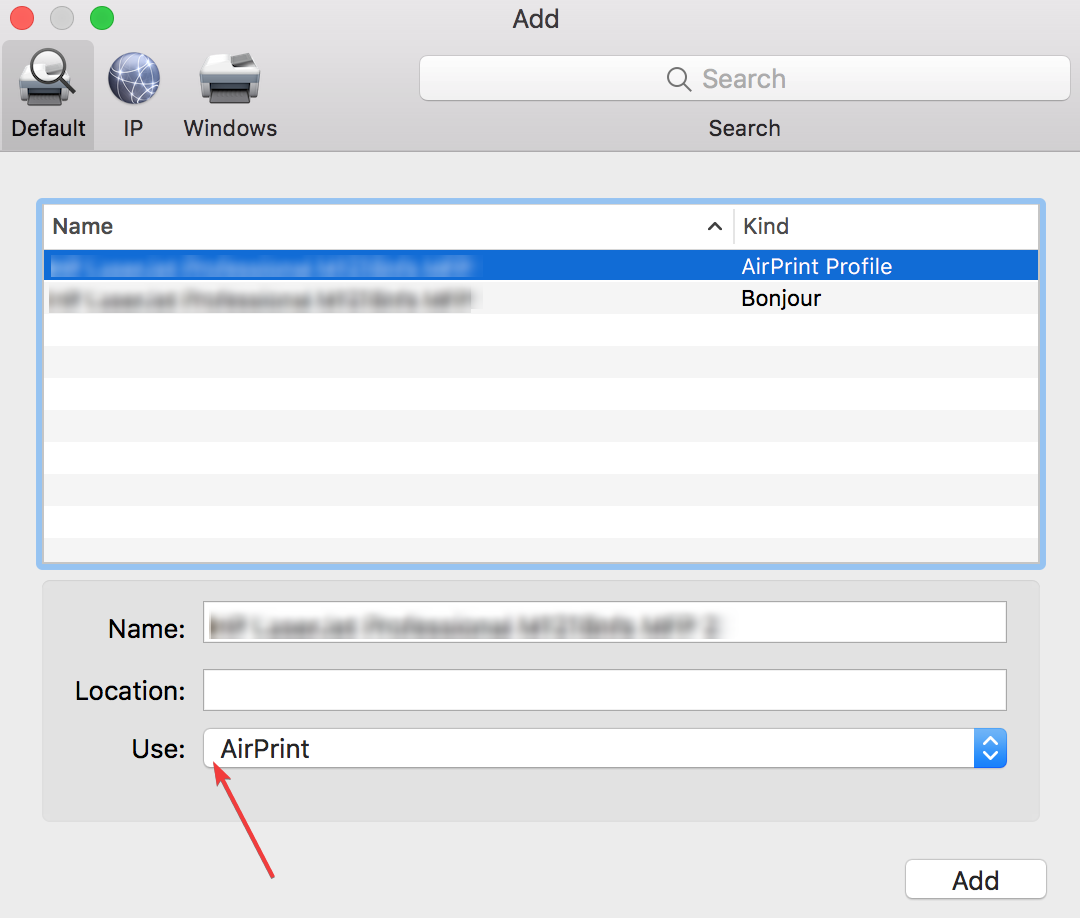
- Наконец, попробуйте напечатать с помощью принтера, чтобы проверить, работает ли он.
Поскольку ошибка PDE.plugin повредит ваш компьютер возникает из-за проблем с драйвером, вы можете на самом деле печатать с вашим драйвером на Mac без драйвера. Это возможно с помощью функции AirPrint, которая поддерживает беспроводную печать.
Тем не менее, ваш принтер должен поддерживать функцию AirPrint, чтобы использовать ее. Чтобы подтвердить это, проверьте список совместимых принтеров.
Как предотвратить появление этого сообщения в будущем?
Чтобы предотвратить ошибку PDE.plugin, повредившую ваш компьютер на Mac в будущем, вы должны регулярно проверять и устанавливать последние обновления Mac.
Это должно в основном включать обновления программного обеспечения для ваших драйверов, что окажется полезным, так как HP уже выпустила новые драйверы для исправления проблемы.
Хотя ошибка PDE.plugin повредит ваш компьютер на Mac может выглядеть пугающе, это не самое сложное, что исправить. Проблема, вызванная ошибкой от HP, может быть решена просто обновлением вашего ПК, среди других решений.
Мы подробно описали шаги, которые вам нужно выполнить, чтобы восстановить нормальную работу вашего ПК в этом руководстве. Все, что вам нужно сделать, это аккуратно применить указанные исправления.
Наконец, если ваш Macbook вообще не подключается ни к какому принтеру, у нас есть подробное руководство, которое вы можете использовать, чтобы это исправить.